Cómo solucionar el ERR_CONNECTION_TIMED_OUT
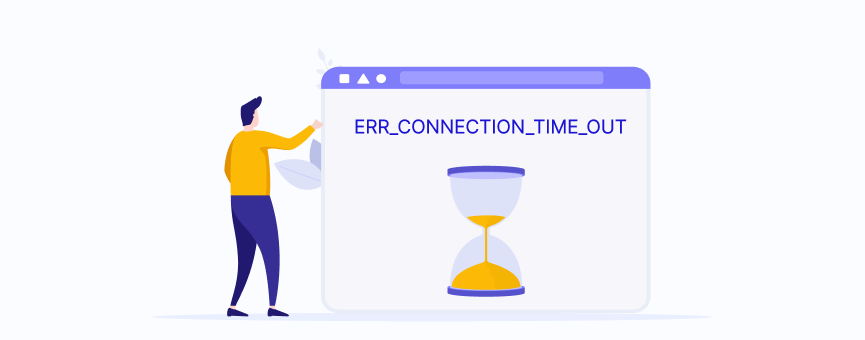
¿Nunca te ha pasado que al intentar acceder a una página web el navegador te muestra un err_connection_timed_out?
Aunque es un error bastante habitual cuando tienes una página web, lo cierto es que es necesario que lo soluciones cuanto antes. De lo contrario, tu sitio no estará visible ni para ti ni para los usuarios que se estén intentando conectar.
Pero, ¿sabes lo mejor? Solucionar el err_connection_time_out es mucho más sencillo de lo que te imaginas.
Tabla de contenidos:
¿Qué es el err_connection_timed_out?
El err_connection_timed_out es un mensaje de error que muestra el navegador cuando existe un problema de comunicación con el servidor web.
Normalmente, este mensaje se muestra cuando el navegador realiza una petición y no obtiene ninguna respuesta por parte del servidor en los 30 siguientes segundos.
Aunque es un error común en todos los navegadores (Chrome, Firefox, Opera, Edge…), cada uno de ellos lo muestra de forma diferente. Aquí te pongo varios ejemplos.
Err_connection_timed_out en Firefox:
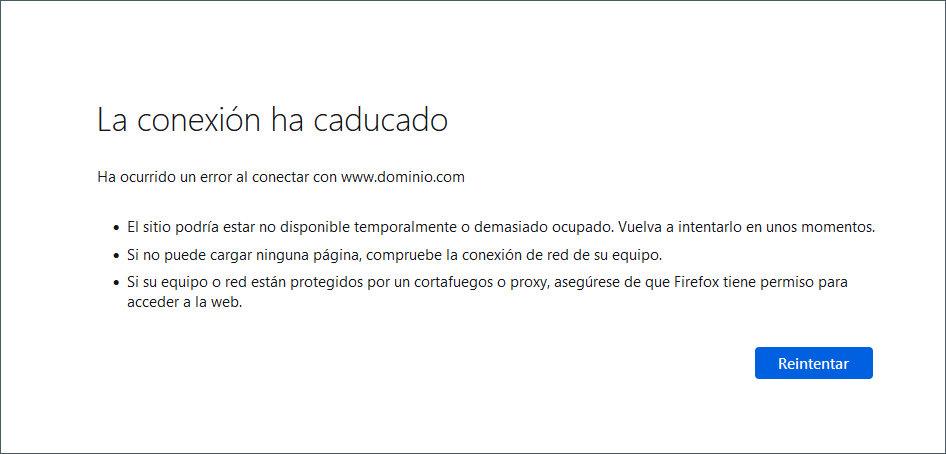
Err_connection_timed_out en Google:
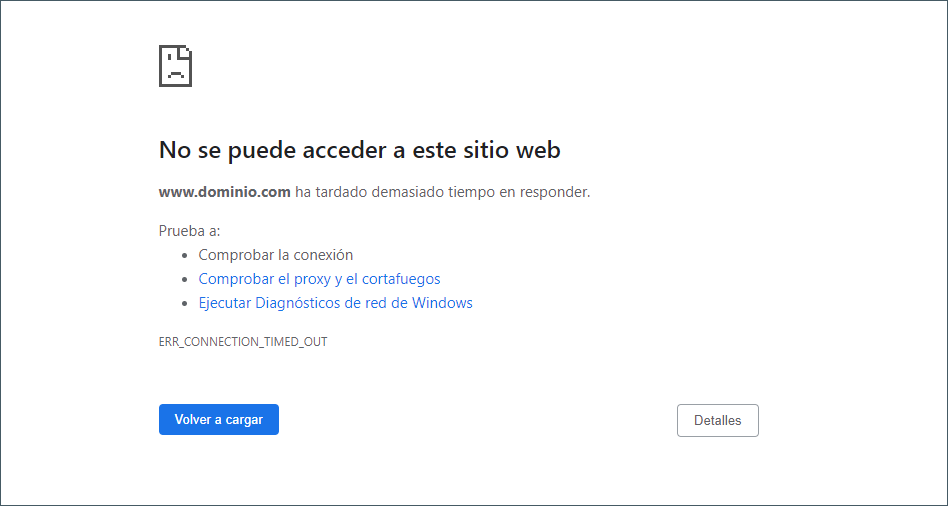
Err_connection_timed_out en Edge:
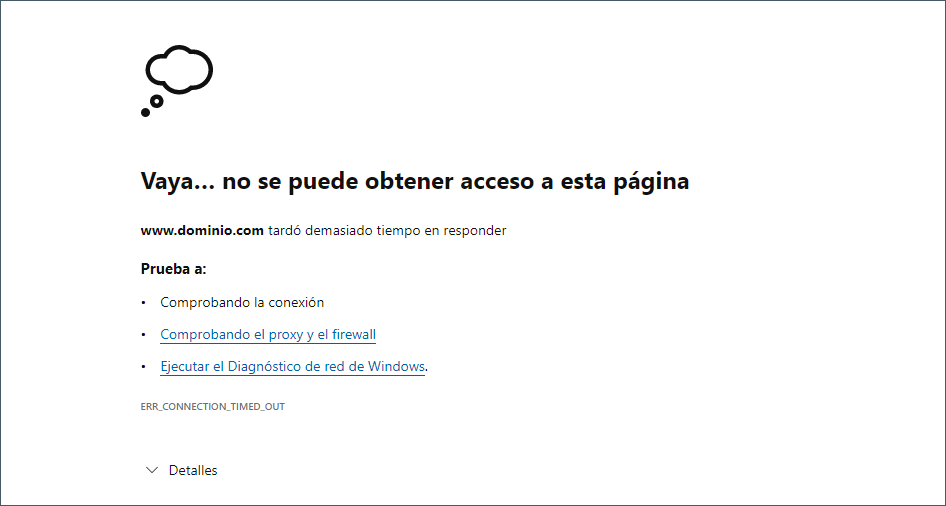
Causas del err_connection_timed_out
La principal causa de error en la comunicación entre navegador y servidor es un problema en la conexión de red local. Aunque, también pueden darse estos casos:
- Tienes malware o algún archivo maligno en tu equipo que interfiere en la conexión a Internet. Se trata de archivos que modifican la configuración del sistema, bloquean el acceso o incluso redirigen peticiones a los servidores equivocados, lo que da lugar al error err_connection_time_out.
- Estás utilizando alguna VPN o proxy para navegar de forma más segura o anónima y está bloqueando el acceso a la web.
- Tienes mal establecida alguna configuración en el archivo hosts de tu equipo. El fichero hosts es el que se encarga de asignar las direcciones IP a los dominios. Si tiene alguna configuración mal hecha o, peor aún, si tiene alguna que haya sido modificada por un software malicioso, puede bloquear el acceso a ciertos sitios web y hacer que veas el err_connection_timed_out.
- Tu aplicación está recibiendo un número de solicitudes tan elevadas que no tiene suficiente memoria RAM para procesarlas.
Solución al err_connection_timed_out
Si acabas de encontrarte este err_connection_timed_out en tu web, déjame decirte que no es nada grave. Más bien, todo lo contrario. Lo más probable es que tus visitas estén navegando sin problema y solamente se reproduce este error en tu navegador :).
No obstante, te recomiendo que sigas estos pasos para asegurarte de que es así y que no se vuelva a mostrar este error en tu equipo.
1. Comprueba tu conexión a Internet
Ya te lo comenté más arriba. La principal causa del err_connection_timed_out es un problema en la conexión a tu red local, así que lo mejor es hacer la comprobación.
Aunque puedes probar con otro dispositivo si tienes acceso, lo más efectivo es desconectar el router, esperar unos 30 segundos y volver a encenderlo. Es la mejor forma de restablecer la configuración de red al valor inicial predeterminado.
Nunca está de más que realices un test de velocidad. Este error de conectividad también se produce cuando la conexión es mala o demasiado lenta.
Con el paso del tiempo, los navegadores almacenan tal cantidad de información (historial, cookies, caché…), que pueden provocar problemas de comunicación con el servidor. Esto ya lo vimos en muchos otros errores; Error 403 Forbidden, HTTP Error 500…
Por tanto, tienes dos opciones: eliminar todos estos datos, es decir, borrar la caché del navegador o probar con uno diferente, que no utilices habitualmente.
Hecho esto, recarga la página. ¿Sigue mostrando el err_connection_timed_out? Si es así, continuamos.
3. Desactivar temporalmente el firewall, antivirus, proxy o VPN
Por seguridad, los firewalls o antivirus bloquean sitios web si detectan alguna actividad sospechosa o tienen contenido dañino para tu sistema.
De forma accidental, como, por ejemplo, por un falso positivo, es posible que estos softwares de seguridad no permitan el acceso a tu sitio y el navegador muestre el err_connection_timed_out.
Lo mismo ocurre si usas algún proxy o una VPN para navegar. Es posible que alguna de las configuraciones que tengas establecidas impidan el acceso a tu sitio y el navegador te devuelva un mensaje de error.
Para comprobarlo, desactiva de forma temporal estos servicios (en el caso de utilizarlos), y recarga la página.
¿El navegador sigue mostrando el err_connection_timed_out? Entonces vamos al siguiente paso; comprobar el archivo hosts del equipo.
4. Comprueba el archivo hosts
El hosts es un archivo de tu equipo y que usan todos los sistemas operativos; Windows, macOS o Android, entre otros.
Hace años, este archivo era indispensable para navegar por Internet, puesto que se encargaba de la asignación de direcciones IP con nombres de dominios.
Hoy en día, esta tarea la realizan los DNS por lo que su uso más habitual es el de bloquear ciertas direcciones IP. Puede ser que, alguna configuración mal hecha o incluso de forma accidental, el archivo hosts esté bloqueando tu página y de ahí el err_connection_timed_out que se muestra en pantalla.
Para reparar este archivo en Windows tienes que:
- Localiza el bloc de notas y, con el botón derecho, selecciona la opción «Ejecutar como administrador».
- En el menú superior ve a «Archivo» – «Abrir» y escribe la siguiente ruta:
C:\Windows\System32\drivers\etc\
- Por defecto no se mostrará ningún archivo, así que, en el desplegable de la derecha, selecciona «Todos los archivos (*.*)».
- Ahora haz clic sobre «hosts».
- Comprueba si existe algún sitio bloqueado, es decir, que tengas alguna entrada dentro del fichero justo debajo de la última línea que empiece por «#» y tenga el siguiente formato: IP dominio.com www.dominio.com
- Guarda el archivo y ciérralo.
- Abre tu página y comprueba si sigue mostrando el err_connection_timed_out.
Si utilizas el sistema operativo MacOS, te recomiendo que le eches un ojo a esta guía sobre cómo modificar el archivo hosts en MAC.
5. Regenera la caché DNS
Si esto no ha funcionado, significa que puede haber un error de comunicación del DNS con la IP del punto de acceso, generando un err_connection_timed_out.
Para restablecer la caché, sigue estos pasos:
- Pulsa, al mismo tiempo, la tecla del logotipo de Windows y la letra «R».
- Se abrirá una nueva ventana. Introduce «cmd» y pulsa en «Aceptar».
- Ahora ejecuta el siguiente comando:
ipconfig /flushdns
Automáticamente, recibirás un mensaje como este:
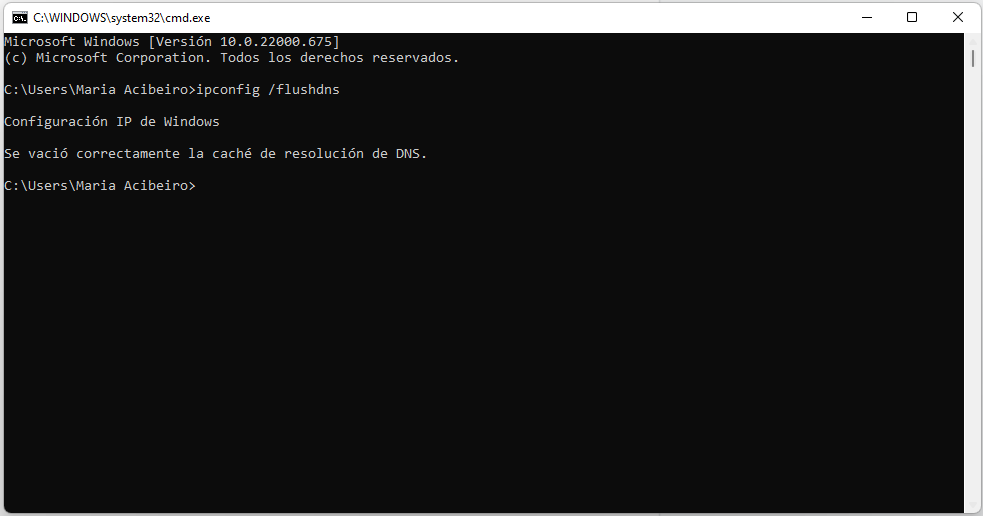
¡Solo un paso más! Ahora añade una a una las siguientes líneas para renovar la dirección IP. Ojo, pulsa enter después de cada una de ellas.
ipconfig /registerdns
ipconfig /release
ipconfig /renew
netsh winsock reset
Si utilizas macOS, abre la Terminal de Mac y ejecuta:
dscacheutil -flushcache
Hecho esto, reinicia tu equipo. ¿Se ha solucionado el err_connection_timed_out?
¿Sigues sin solucionar el err_connection_timed_out?
Si has seguido todos estos pasos que te acabo de comentar, pero el navegador sigue mostrando un err_connection_timed_out cuando intentas acceder a tu web, lo mejor es que contactes con tu proveedor de hosting. Ellos podrán revisar si ocurre algo a nivel de plataforma o tienes alguna configuración errónea en tu aplicación.
¿Tienes tu web en LucusHost? Entonces no sé a qué esperas. Llámanos por teléfono, escríbenos un mail o abre un chat con el equipo de soporte y te ayudamos a solucionarlo en un pispás 🙂
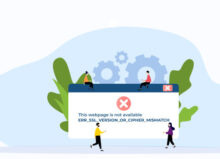

Roberto
Posted at 16:25h, 10 marzogracias
Andrea Barreiro
Posted at 10:18h, 11 marzoA ti por leernos y comentar, Roberto 🙂
Ángel
Posted at 06:06h, 23 mayoMe ha funcionado, no podía entrar a ninguna página desde ningún navegador y ya está solucionado.
Muchas gracias y muy buen trabajo.
carol.ramos
Posted at 08:27h, 23 mayoNos alegra que te haya resultado de ayuda, Ángel 🙂. ¡Muchas gracias por leernos!
Maribel Vasquez
Posted at 20:09h, 23 febreroporque no se puede entrar a la página del banco bicentenario siempre dice tardo para entrar
María Acibeiro
Posted at 10:24h, 24 febreroHola Maribel, lo ideal es que contactes directamente con el banco para que puedan echarte una mano 🙂
¡Un saludo!